視線入力の取り組みは、息子が画面に気が付けるようにすることろからスタートしました。
『見る』ことが不得意な息子にモニター画面の動画を見せること、
それは簡単ではありませんでした。
しばらくすると息子はモニター画面から視線を外して音声のみを楽しく聴いて過ごしているのでした。
息子にとっては、そもそも見ることを聴くことと結びつけるのが難しそうでした。
息子の苦にならないように注意をしながら、少しずつ画面を見せる機会を重ねていきました。
■画面サイズを大きくしてみる
視線入力用のパソコンには15.6インチのラップトップPCを選びました。
15.6インチというのは当時販売されていたノートパソコンでは最も大きな画面サイズでした。
しかし使っているうちに、それも小さく感じるようになりました。
そこで、24インチのモニター画面をノートパソコンに接続し、ノートパソコンの外部画面として使うことにしました。
大きな画面に、息子は最初は見やすさよりも威圧的な印象を持ったかもしれません。
嫌だったら見なければよいしやらなくてもよいことを息子に伝えました。
■画面の明るさを調節する
ある日、息子に見せている画面が私にはまぶしく感じられたことがありました。
画面の明るさを落としてみると確かに見やすくなりました。
その体験から、息子にとっても楽に見ることができる明るさがあるに違いないと考えました。
そして、そのような画面の明るさ設定を少しずつ探ることにしました。
画面を見ることに取り組んだあとの息子の疲労感を観察することが唯一の手掛かりでした。
数か月かけてようやく「これかな?」という設定にたどりつきました。
今は、ノートパソコン本体のディスプレイ(画面)の明るさを25%に設定するとともに、
24インチの外部モニター画面の輝度を0にして使っています。
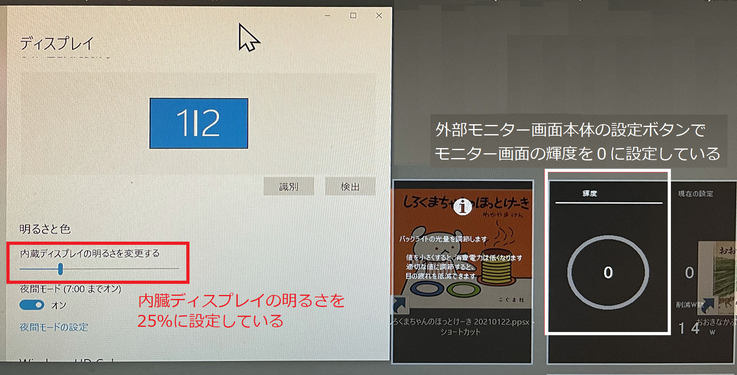
■画面に気づきやすくする
画面を暗くしたので、画面と周囲の景色との区別がつきづらくなると考えました。
そこで、部屋を薄暗くして画面を際立たせて気づきやすくしようとしました。
確かに画面に気づきやすくなった様子がありました。
視線センサーが捉えた瞳孔を可視化する Tobii Gaze Point で、画面を見ているどうかを判断する手掛かりを得ながら進めていきました。
四角い画面は分かりやすくなったかもしれませんが、部屋を暗くすることには落とし穴があったのでした。
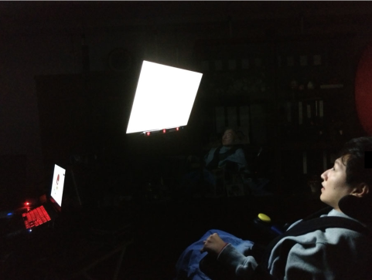
”ステイホーム”でZOOM越しにお友達とネットでつながる機会が増えました。
ビデオに顔だしする場合には部屋が暗くてはだめです。
明るい部屋でもモニター画面の周辺に見えるものに気を取られずに画面に集中する必要があります。
そこで、黒いスチロール板で画面の周囲に見えるものを隠すことにしました。
そして、照明が視野に入り込まないように車いすの向きに注意することにしました。
しかし、これはまだ、視線入力に取り組むためのベストの環境ではなかったのでした。
後に、そのことに気づくことになりました。

画面は、EyeMoTボックスアプリ(伊藤 史人、島根大学総合理工学部 重度障害者支援チーム)